Amazon Chime是来自AWS的视频会议和通信,允许用户主持或加入远程会议,聊天或通话。 您可以在组织内部和外部共享内容。
Amazon Chime为您提供了启动即时会议,加入会议或安排会议的快速方法。 同时,它使您可以在会议期间捕获会议。 在这篇文章中,我们将讨论 如何记录Amazon Chime会议 在Windows和Mac上。
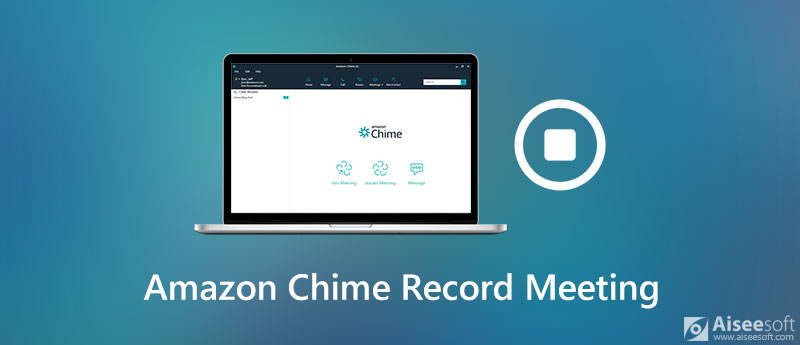
Amazon Chime确实提供了一种录制功能来捕获和保存会议录制。 您可以获取适用于Windows,Mac,Web应用程序,iOS,Android的Amazon Chime以及插件和扩展。 在这一部分中,我们将概述在会议期间开始和记录Amazon Chime会议的详细步骤。
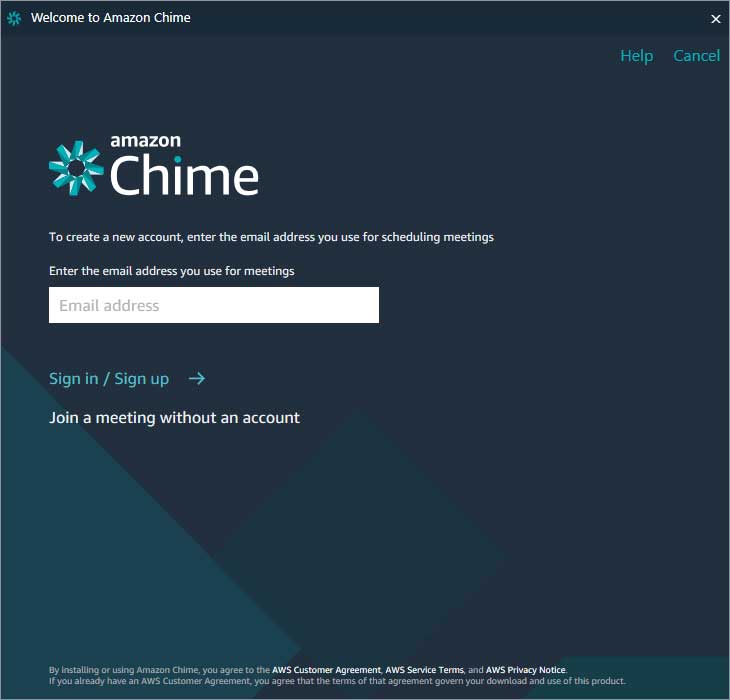
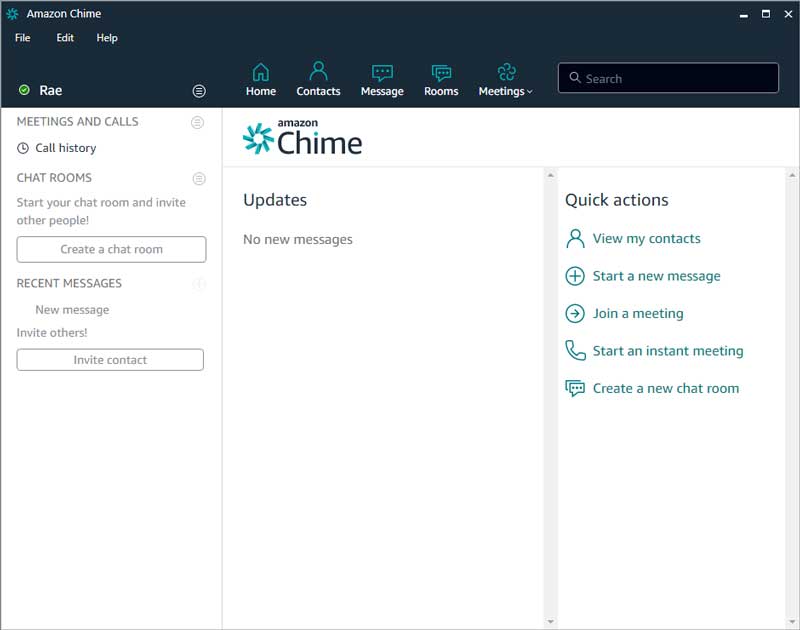
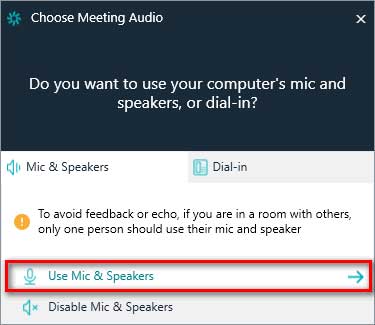
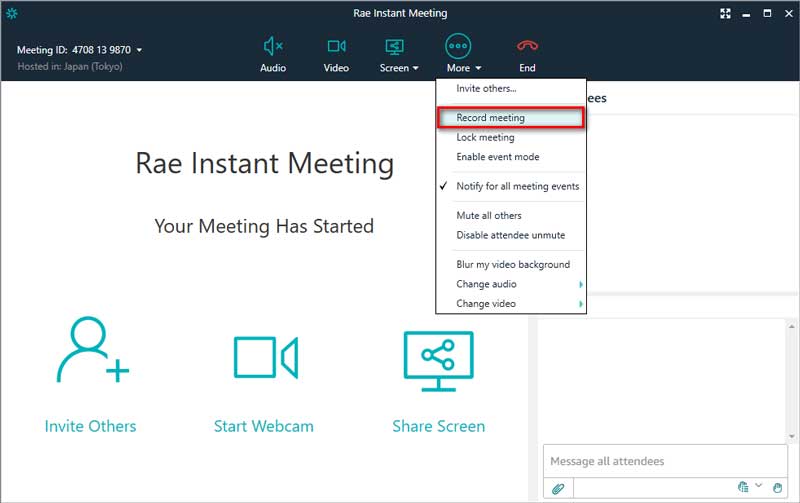
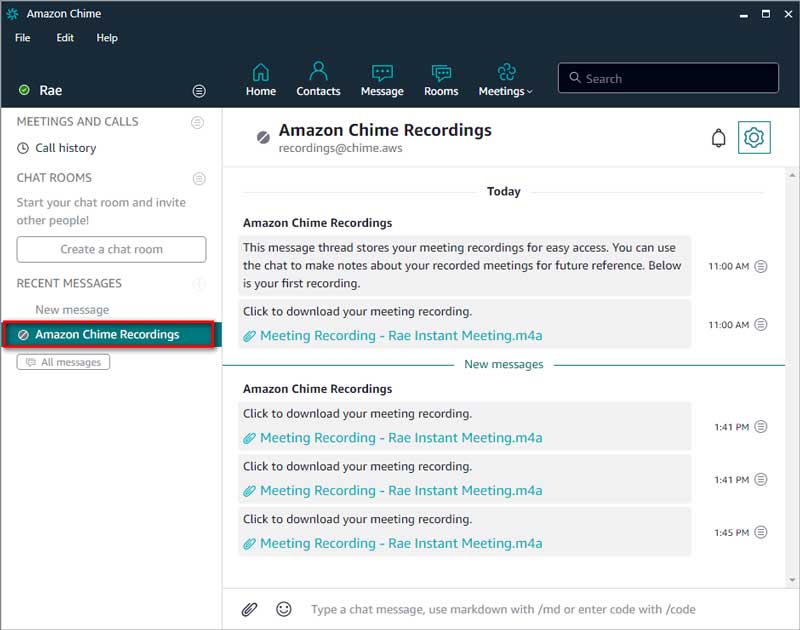
借助Amazon Chime的内置记录功能,记录的文件通常保持较大尺寸。 您可以将它们上传到Amazon WorkDocs或将视频链接共享给您的参与者。
在Amazon Chime录制期间,有时会出现故障。 但是,您可以使用第三方软件- Aiseesoft屏幕录影大师 在Windows和Mac上执行高分辨率录制。 该屏幕录制软件可让您录制任何类型的会议,例如Zoom Meeting, 谷歌见面,U Meeting,GoToMeeting等。

资料下载
100% 安全。无广告。
100% 安全。无广告。




如果您厌倦了安装桌面软件,则可以尝试使用在线Amazon Chime会议记录器。 Aiseesoft 免费的在线屏幕录像机 是一种基于Web的免费录制工具,可以捕获您计算机上的任何在线会议,讲座,在线视频,流音频,游戏和网络研讨会。 以下是记录在线Amazon Chime会议的步骤。
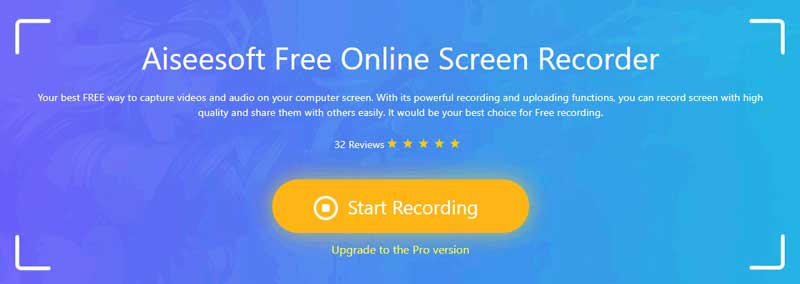
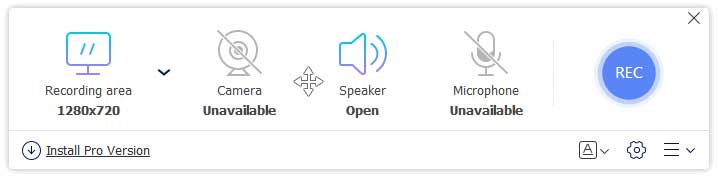
1.我如何联系Amazon Chime?
如果您有高级支持,则可以转到支持中心并提交反馈。 如果没有,您可以打开AWS管理控制台并选择Amazon Chime。 选择支持,然后选择提交请求。
2. Amazon Chime是否可以免费使用?
您可以免费试用30天的Amazon Chime Pro。 30天后,您仍然可以免费使用Amazon Chime Basic。 或者,您可以按每位用户每月15.00美元的价格购买Amazon Chime Pro。
3. Amazon Chime是否可以在iPhone上使用?
是。 Amazon Chime可用于iOS设备,您可以使用它在iPhone,iPad和iPod上进行在线会议,通话,视频会议和聊天。
结论
我们主要分享了3种方法 记录Amazon Chime会议 在Windows和Mac上。 您可以使用Amazon Chime的内置录制功能进行会议录制。 此外,您可以尝试使用Aiseesoft屏幕录像机来生成流畅且高质量的Amazon Chime会议录像。
记录会议
Zoho会议记录仪 Clickmeeting记录会议 记录BlueJeans会议 记录任何会议活动 最佳免费电话会议服务 在电话会议上录音 记录Lync会议和通话 将G2M转换为MP4 录制Google教室的视频 在BigBlueButton中记录会话 记录罗宾会议室 在Samepage上记录会议 以真实大小录制视频通话或会议 记录Amazon Chime会议 唱片团队会议
Aiseesoft屏幕录像机是捕获任何活动(如在线视频,网络摄像头通话,Windows / Mac上的游戏)的最佳屏幕录像软件。
100% 安全。无广告。
100% 安全。无广告。